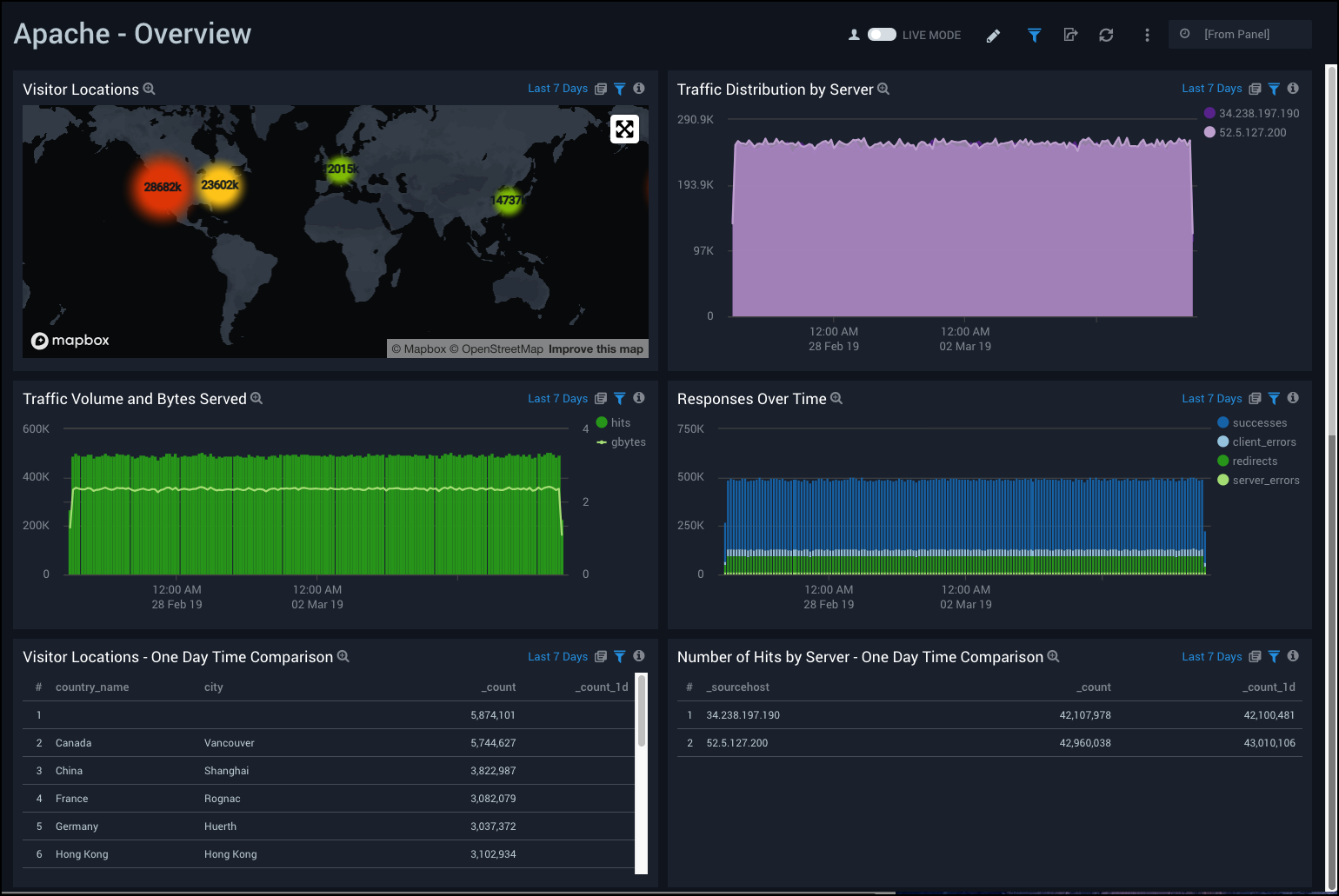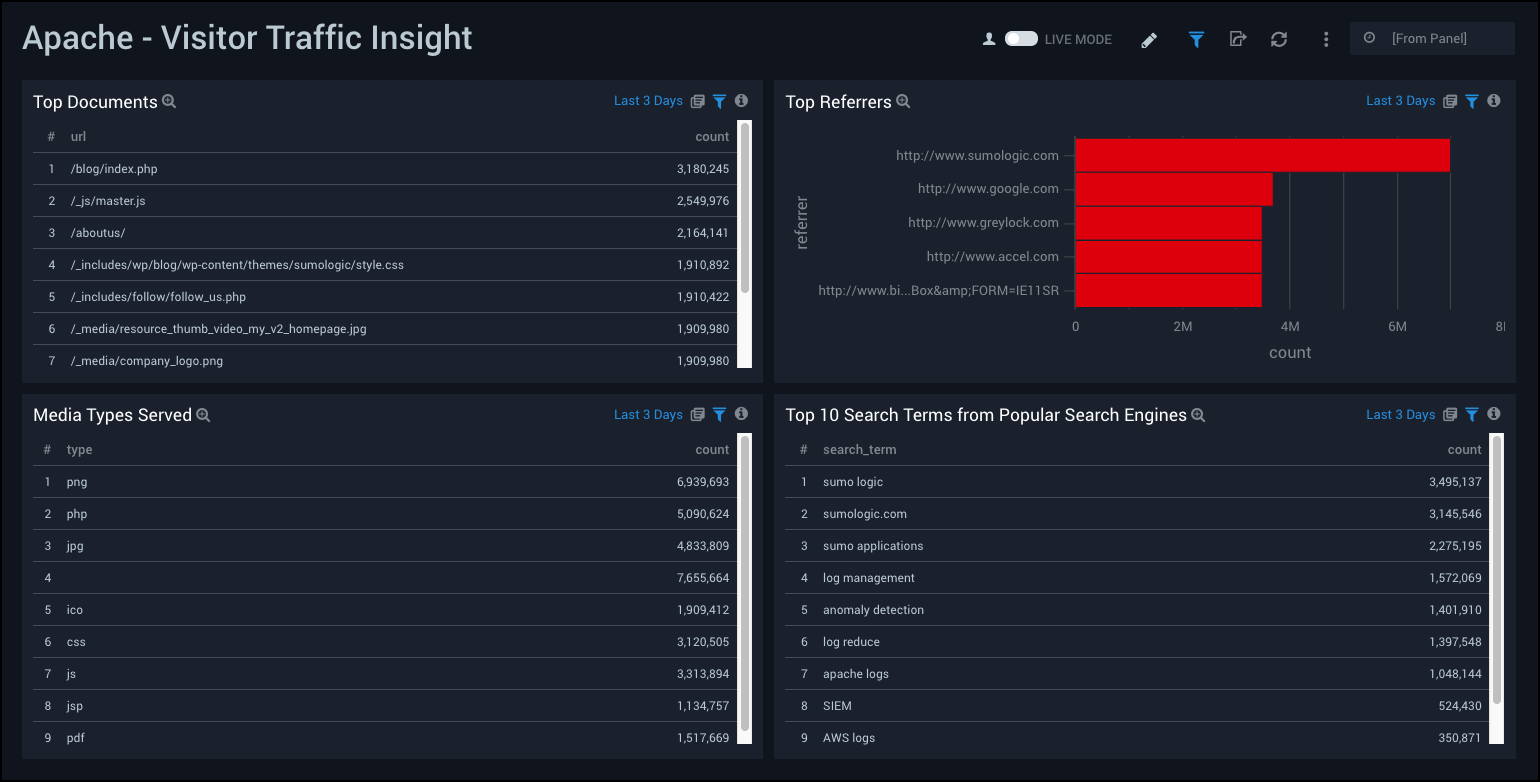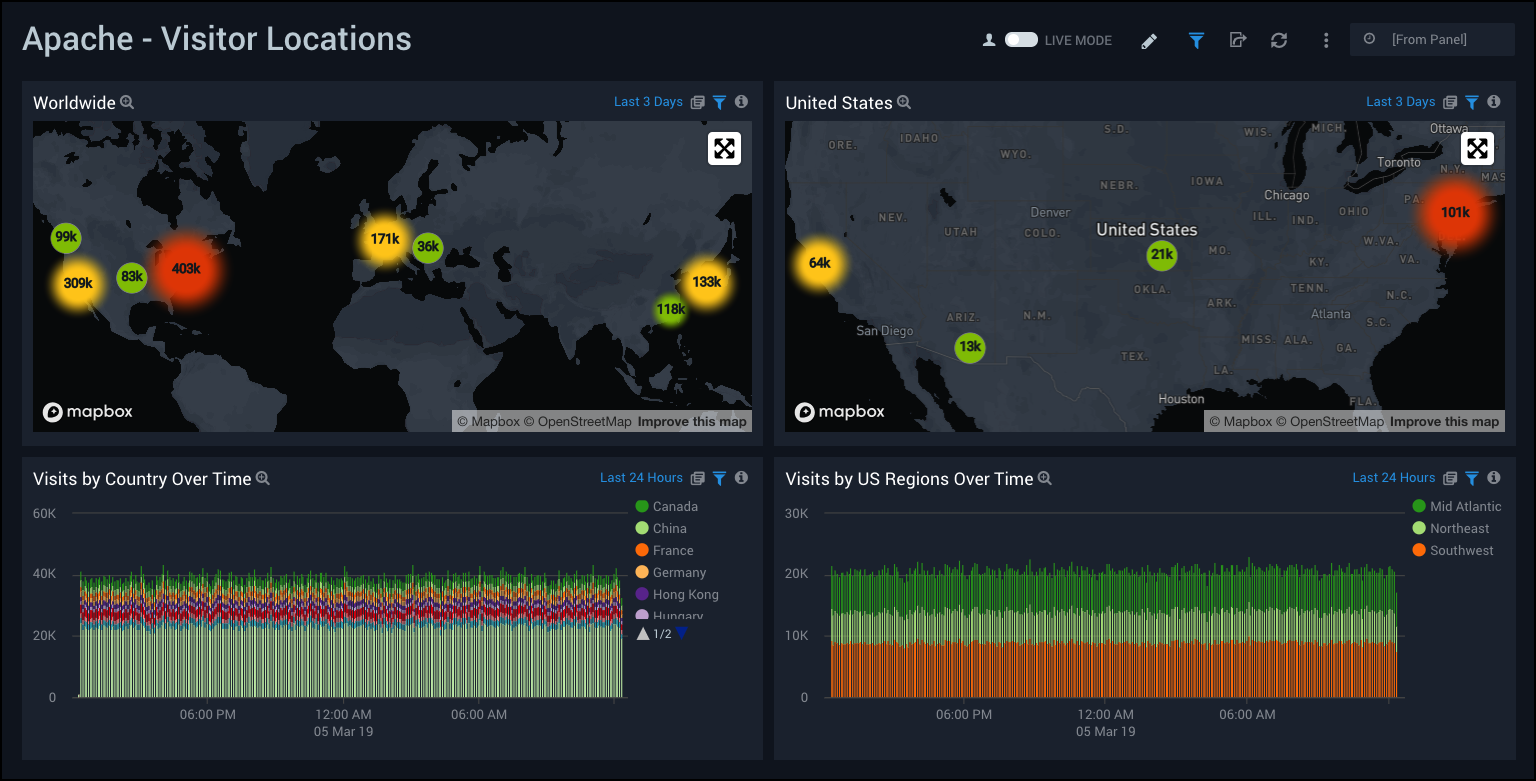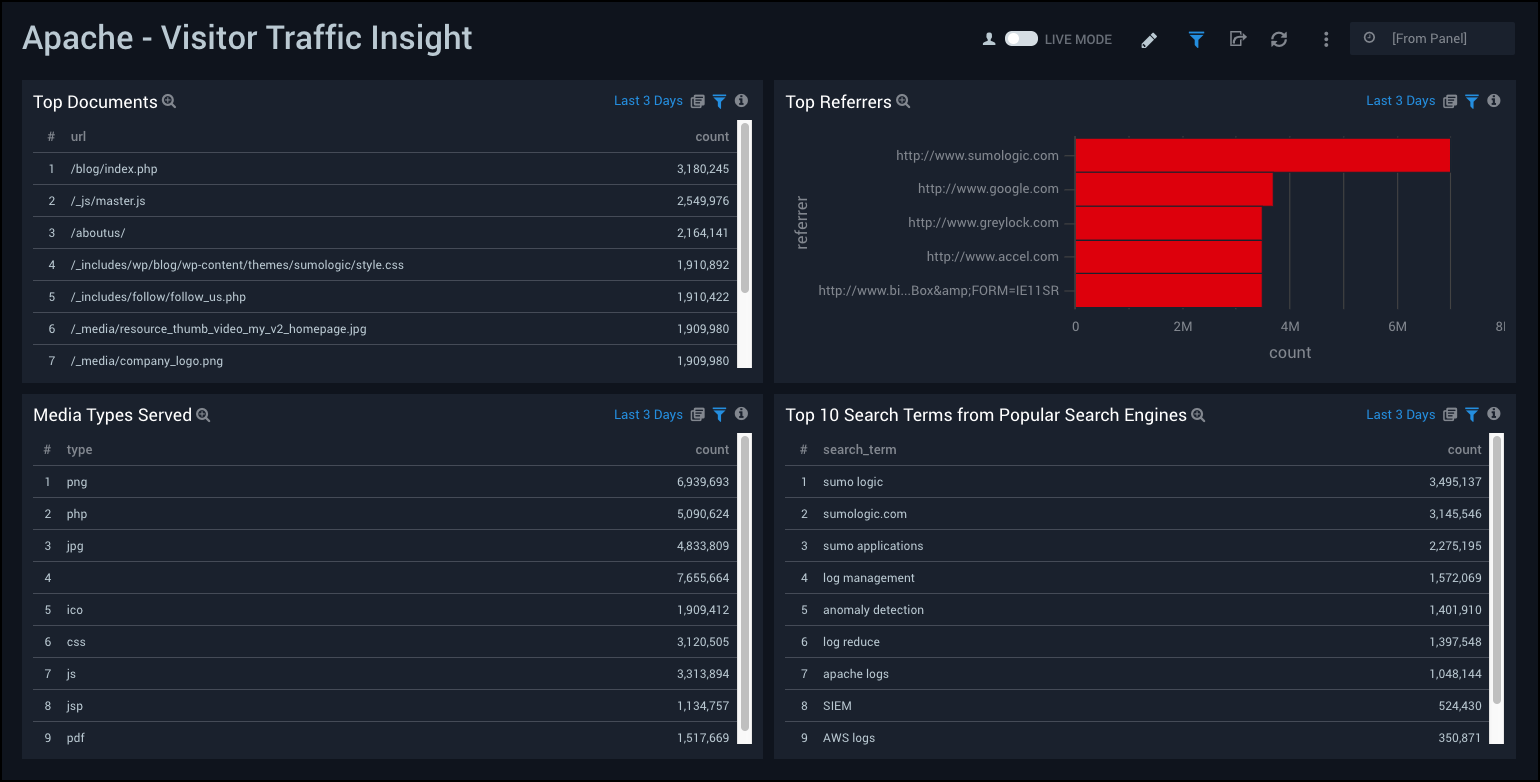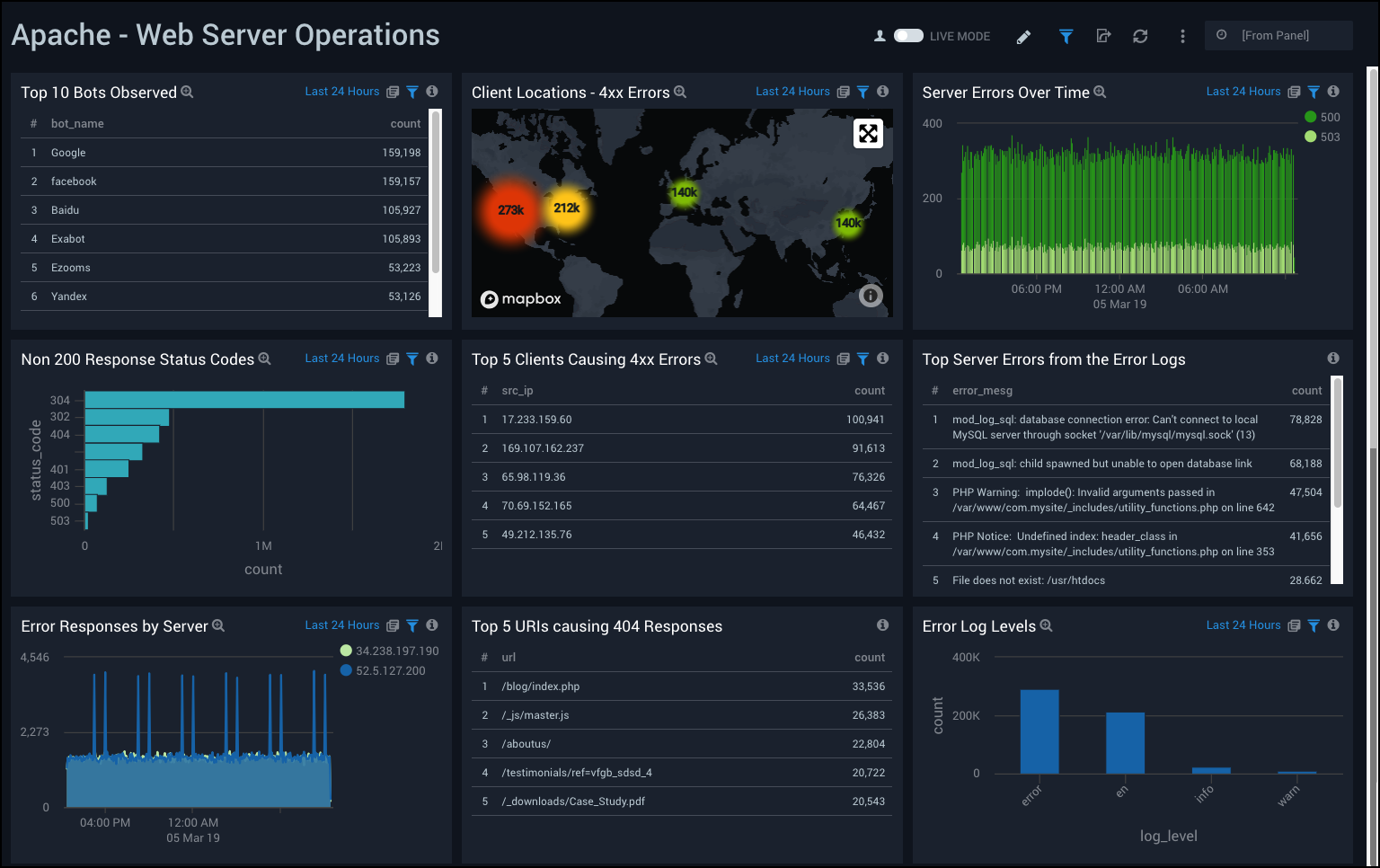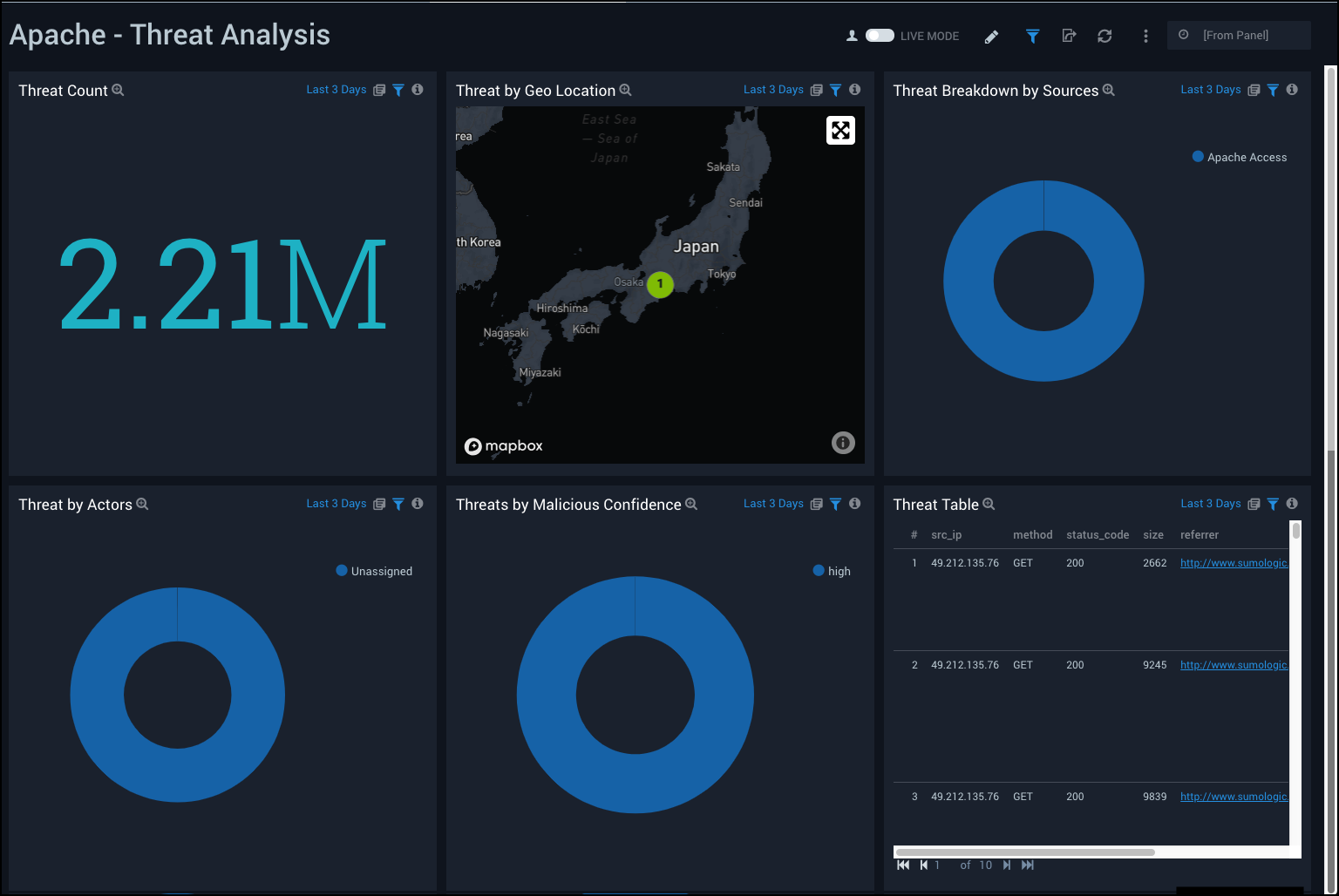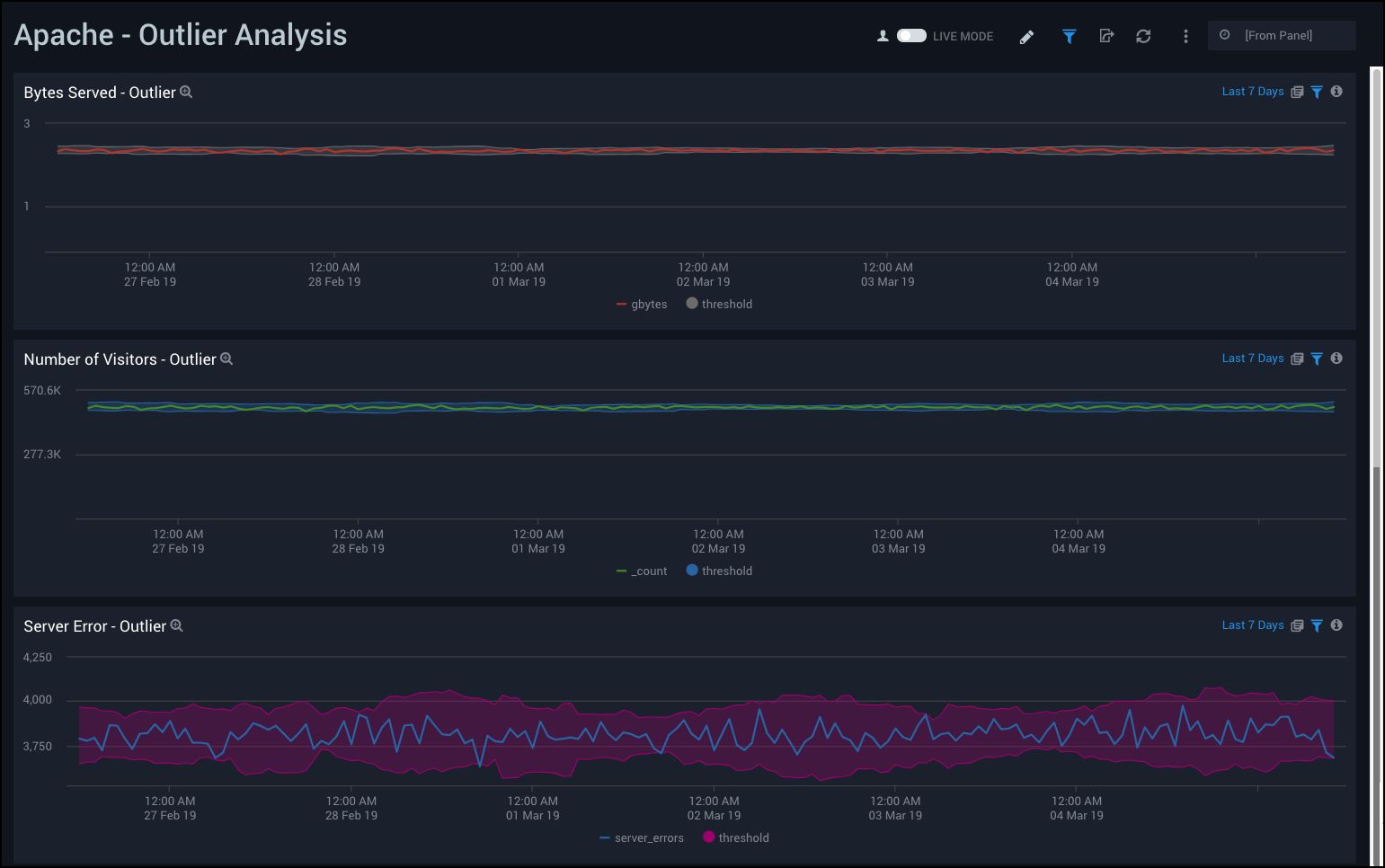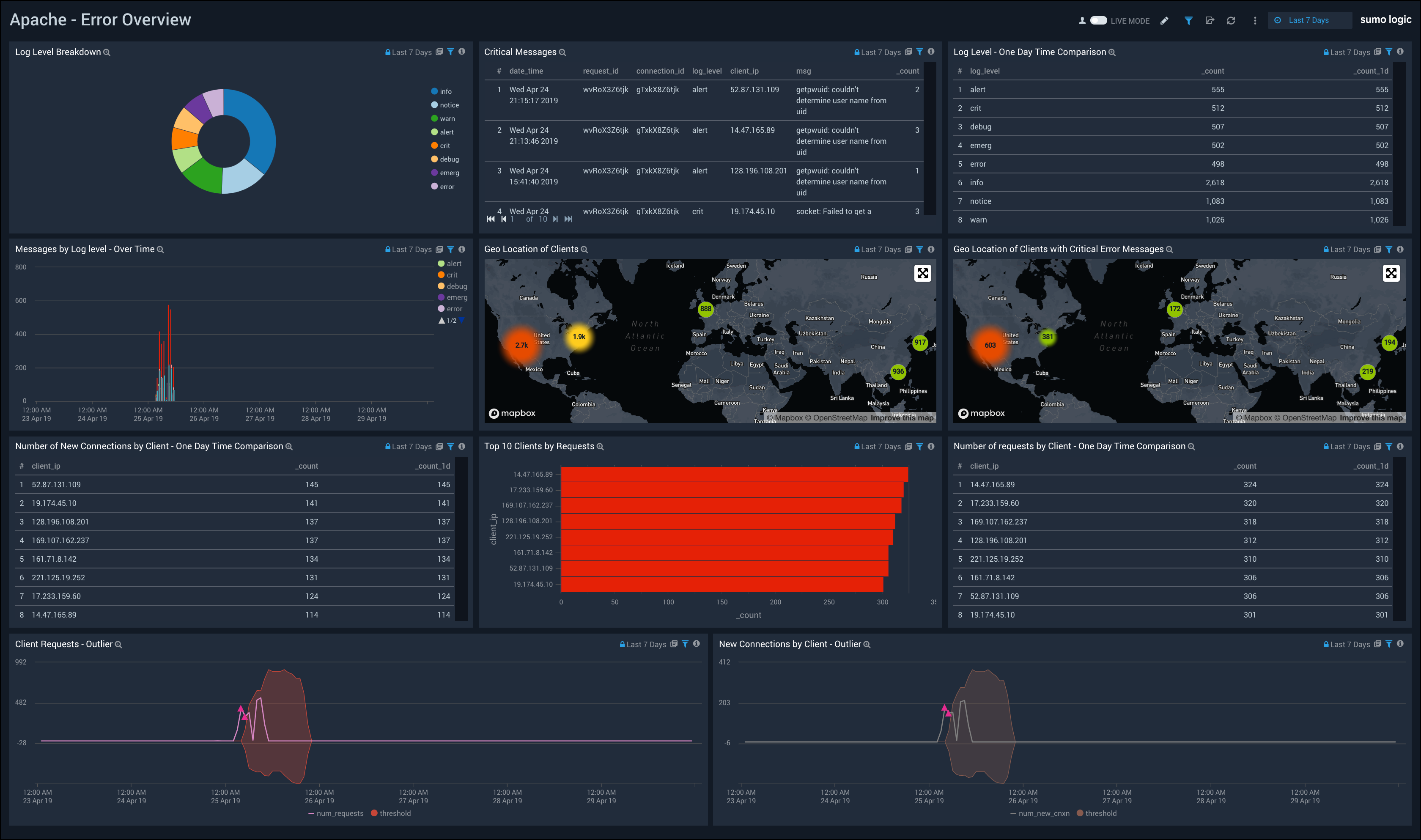Sumo Logic App Catalogとは
App Catalogとは、Sumo Logic側でユーザがよく使われるログやメトリクスを元に、検索クエリーを準備しグラフやアラートなどのダッシュボードが事前に用意されています。そこには、AWSやGCPなどのパブリッククラウドベースのログや、オンプレなどでも使われる多くのアプリケーション(サービス)に対応させて用意されています。
Apache App Catalogを作成する
では、始めていきましょう。
まず前提として、前回のこちらで取り込んだデータを活用していこうと思います。
https://qiita.com/ykmori/items/06aa4207ac77196b6fd3
まず、Sumo Logicにログインし、左下の[App Catalog]をクリック。次に検索ボックスに[Apache]を入力し対象となるアプリケーションを絞っていきます。次に、検索された[Apache]をクリックします。
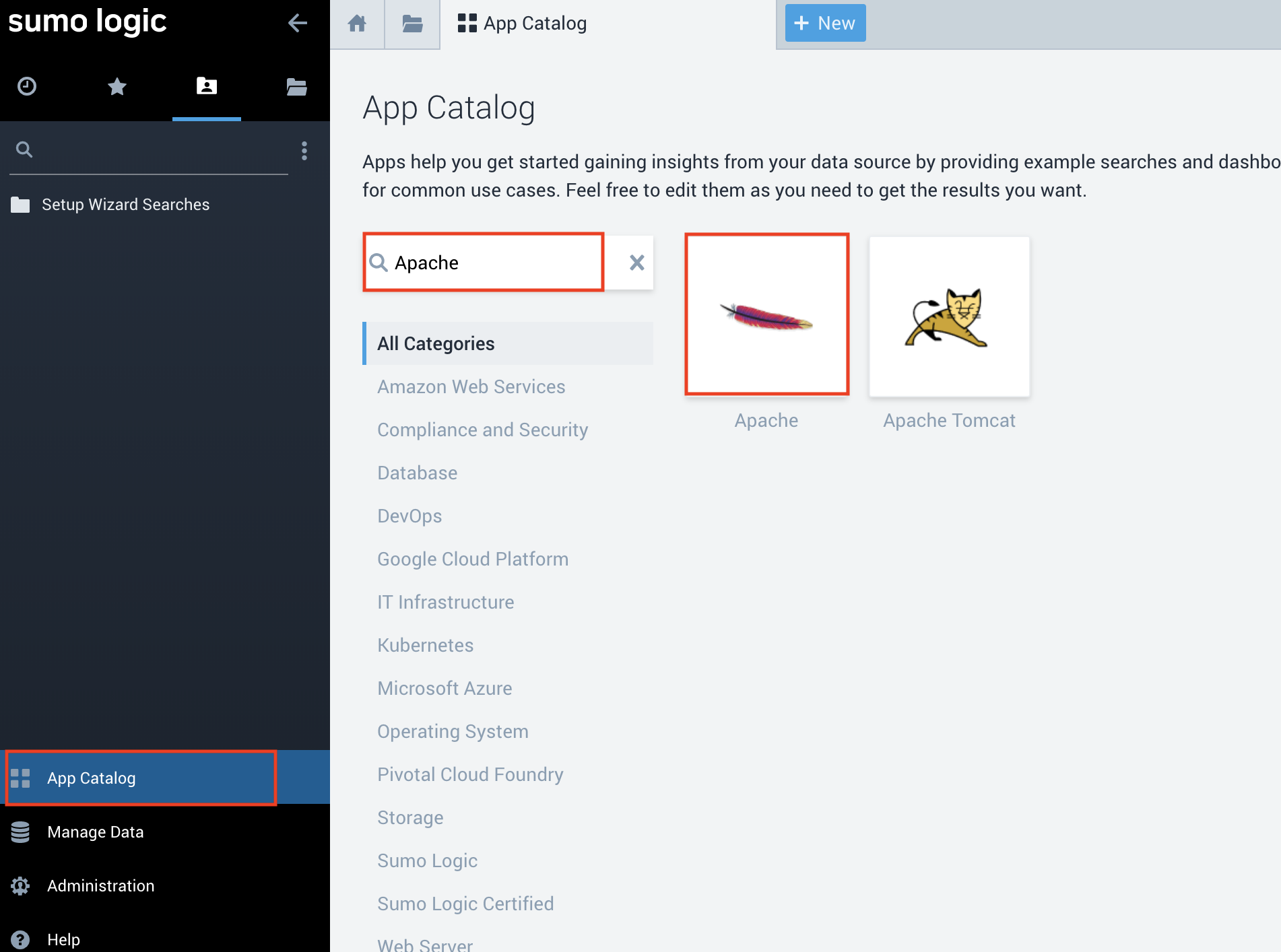
次に[Add to Library]をクリックし、各設定をしていきます。
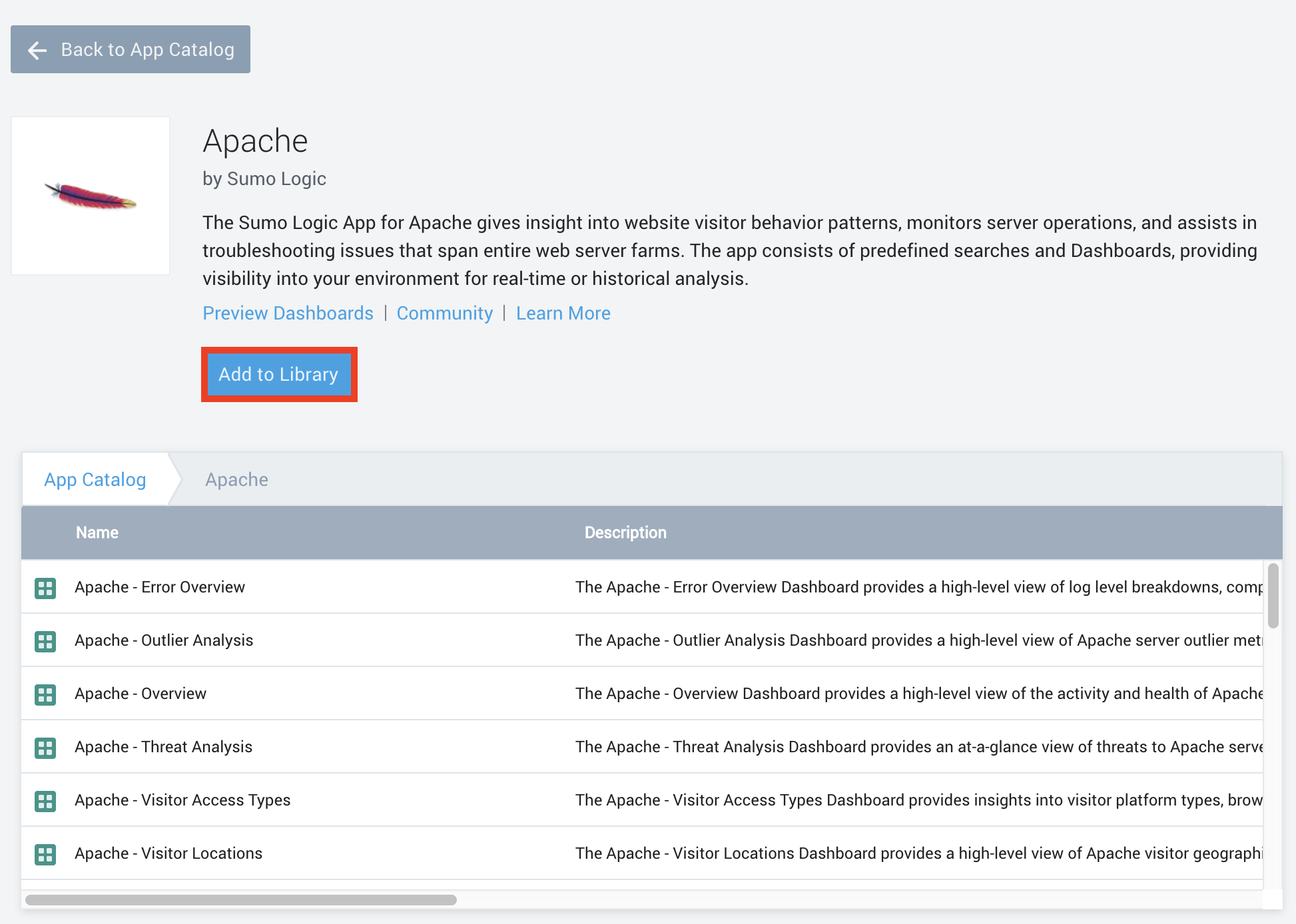
- App Name. :ここではApacheのままで大丈夫です。
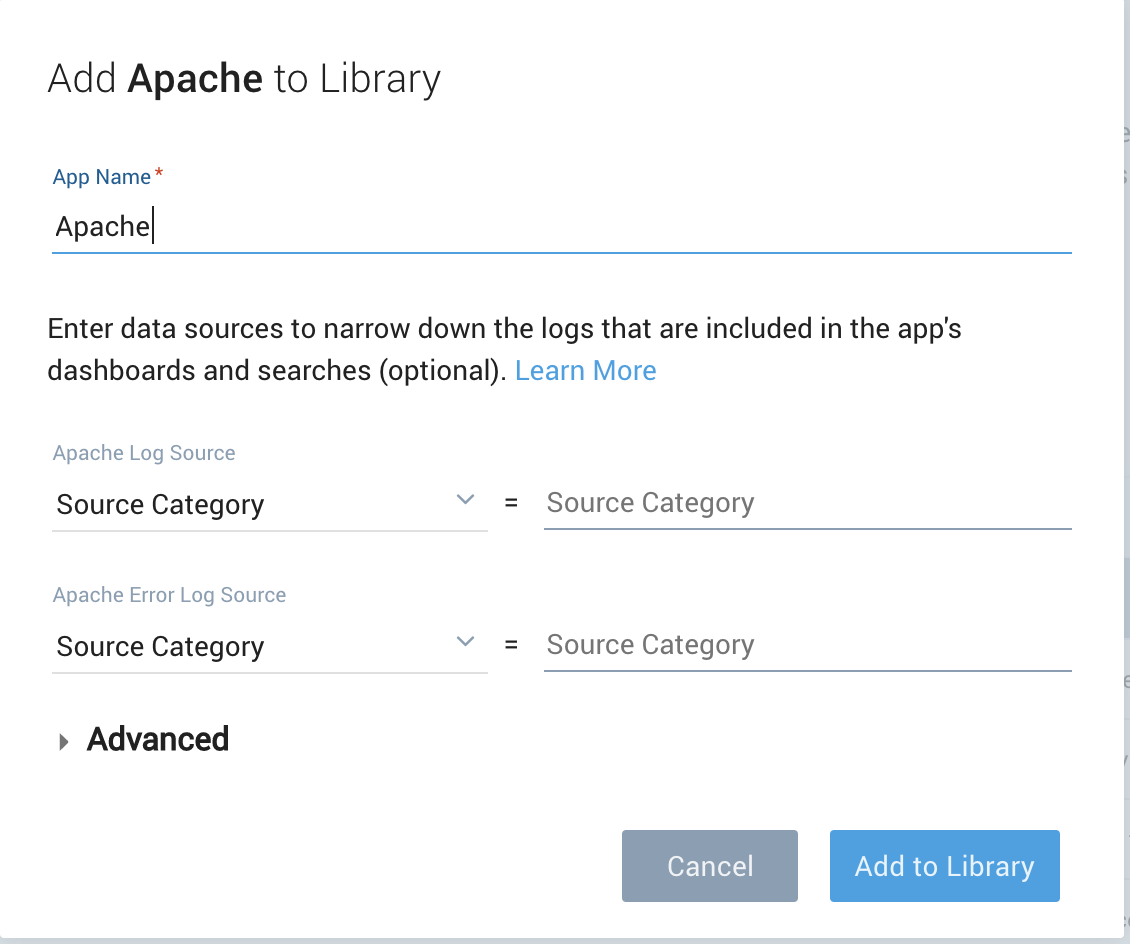
- 次にData Sourceを設定します。
- [Apache Log Source]はSource Categoryを選択します。
- Source Categoryはuploads/apacheを入力(すでに登録されているソースカテゴリが表示されます。)
[Add to Library]をクリックします。

作成したダッシュボードの確認
これで設定は完了です。では各ダッシュボードをクリックして確認してみましょう。
- Apache-Overview (概要)
- Apache-Visitor Access Types (ビジター アクセス タイプ)
- Apache-Visitor Location (ビジター ロケーション)
- Apache-Visitor Traffic Insight (ビジター トラフィック インサイト)
- Apache-Web Server Operations (Web サーバ運用)
- Apache-Threat Analysis(脅威データ分析)
- Apache-Outlier Analysis(外れ値データ分析)
- Apache-Error Overview(エラー概要)

また今回作成されたダッシュボードは、左側のメニューの「Personal」に「Apache」フォルダーが作成されていますので、そちらからも確認が出来ます。
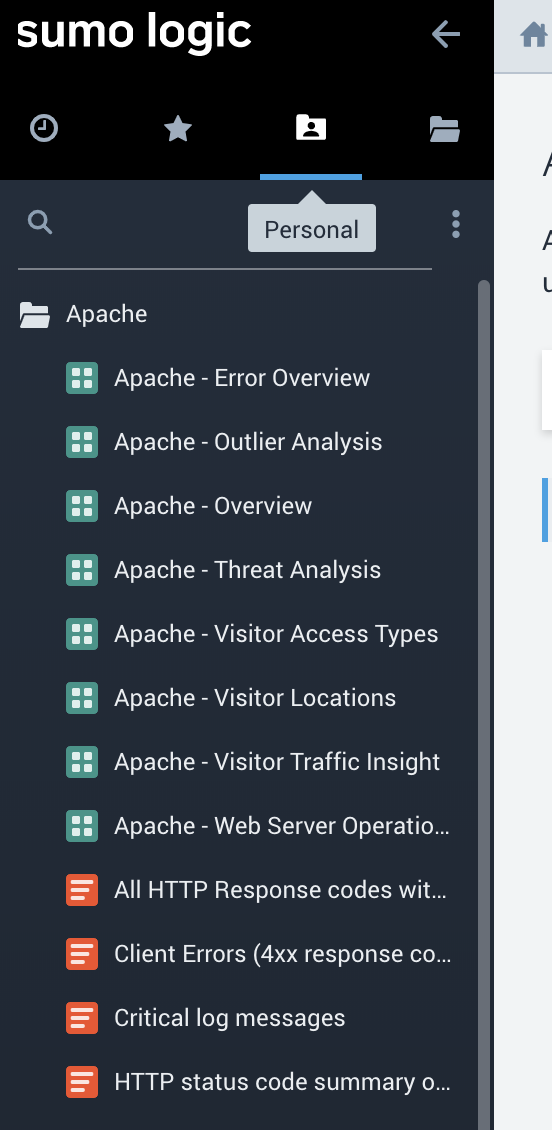
また、このフォルダー脇の︙をクリックし[Share]をすることにより、自分以外の人とダッシュボードを共有することが出来ます。

今回ErrorLogの取り込みを行っていませんので、一部表示されない部分があります。別途実際出力されているエラーログを入手し試してもらえればと思います。また、今回ログを手動でアップロードしているため右上の検索範囲(ログの範囲)を調整する必要がありますので、ログの内容によって調整してください。
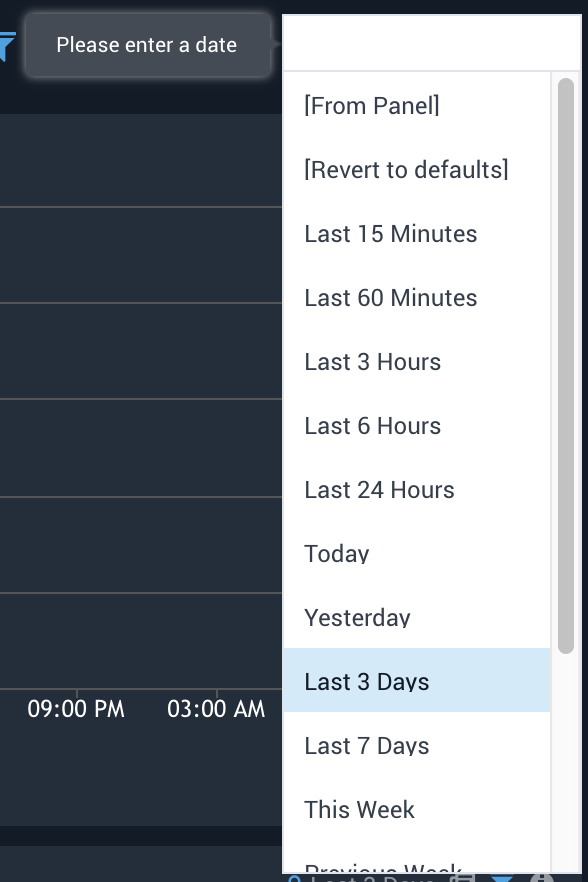
ダッシュボードの詳細は、Sumo LogicのHelp画面で内容を確認してもらえればと思います。
https://help.sumologic.com/07Sumo-Logic-Apps/24Web_Servers/Apache/Apache-App-Dashboards
Apache-Overview (概要)
Apache-Visitor Access Types (ビジター アクセス タイプ)
Apache-Visitor Location (ビジター ロケーション)
Apache-Visitor Traffic Insight (ビジター トラフィック インサイト)
Apache-Web Server Operations (Web サーバ運用)
(注意)ここからのダッシュボードの表示は、エラーログが必要となります。
Apache-Threat Analysis(脅威データ分析)
Apache-Outlier Analysis(外れ値データ分析)
Apache-Error Overview(エラー概要)
まとめ
これで、みなさんが普段運用しているApacheのログの可視化が完了しました。今回は、ログファイルのアップロードを画面からアップロードしましたが、サーバにエージェントを導入し運用したり、Fluentdなどのプラグインを用いてのログを収集することも可能です。
また、AWSのS3バケットやCloud Watch Logsにある各種AWSサービスのログから数クリックでダッシュボードを作成可能です。
みなさんも、いろいろなログを試しに導入し可視化してみてください。。